YouTube 拥有无限的教育和娱乐内容 。不过,如果网站变得过于分散注意力 ,您可能希望在个人或家用计算机上屏蔽 YouTube。
将 YouTube 置于限制模式 阻止成人内容,让平台对您的孩子或青少年来说更安全。您还可以封锁特定频道 包含不当内容。但如果您想在计算机上阻止访问 YouTube 网站,我们将向您展示具体操作方法。本教程涵盖了适用于 Mac 和 Windows 计算机的步骤。
在 Windows PC 上屏蔽 YouTube
您可以使用 Windows 的通过修改“Hosts 文件”来阻止网站 来配置计算机的传输控制协议/互联网协议 (TCP/IP) 。 TCP/IP 描述了一组指示计算机如何通过 Internet 交换数据的指令。
请按照以下步骤在 Windows 10 或 11 中按 编辑 Windows 主机文件 阻止 YouTube。
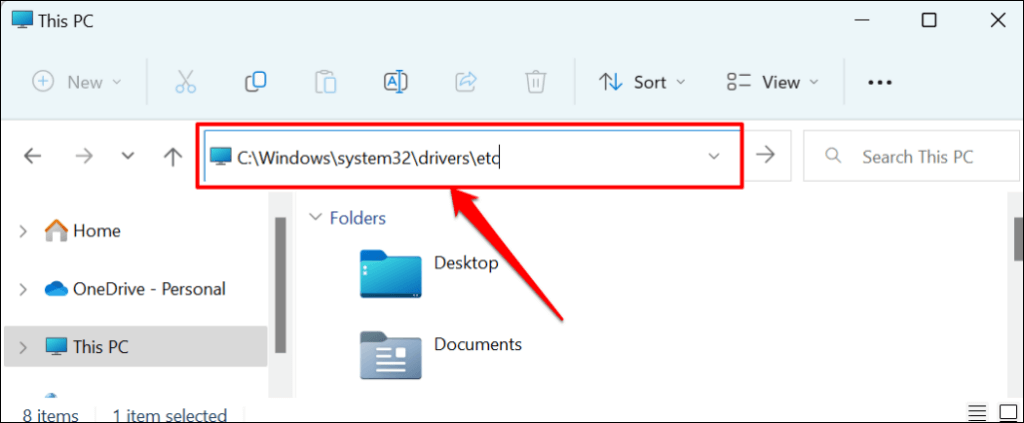
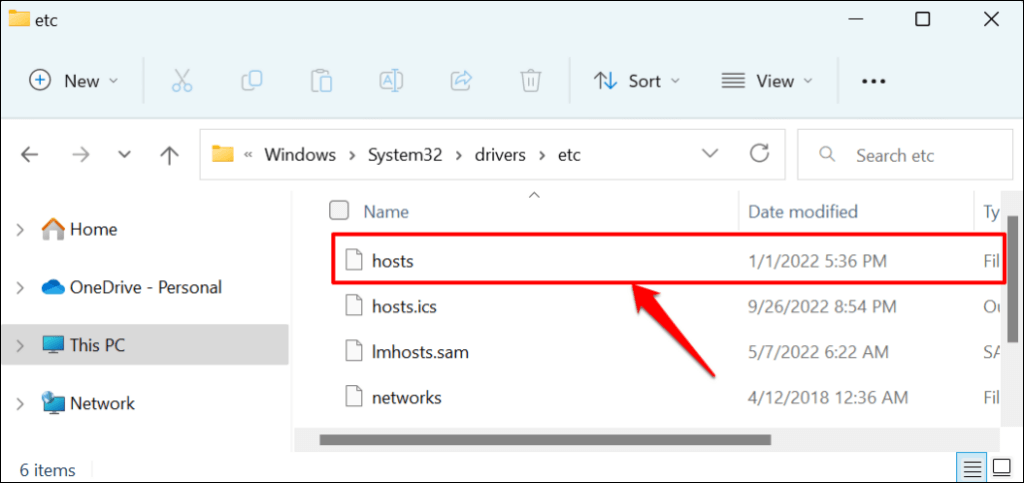
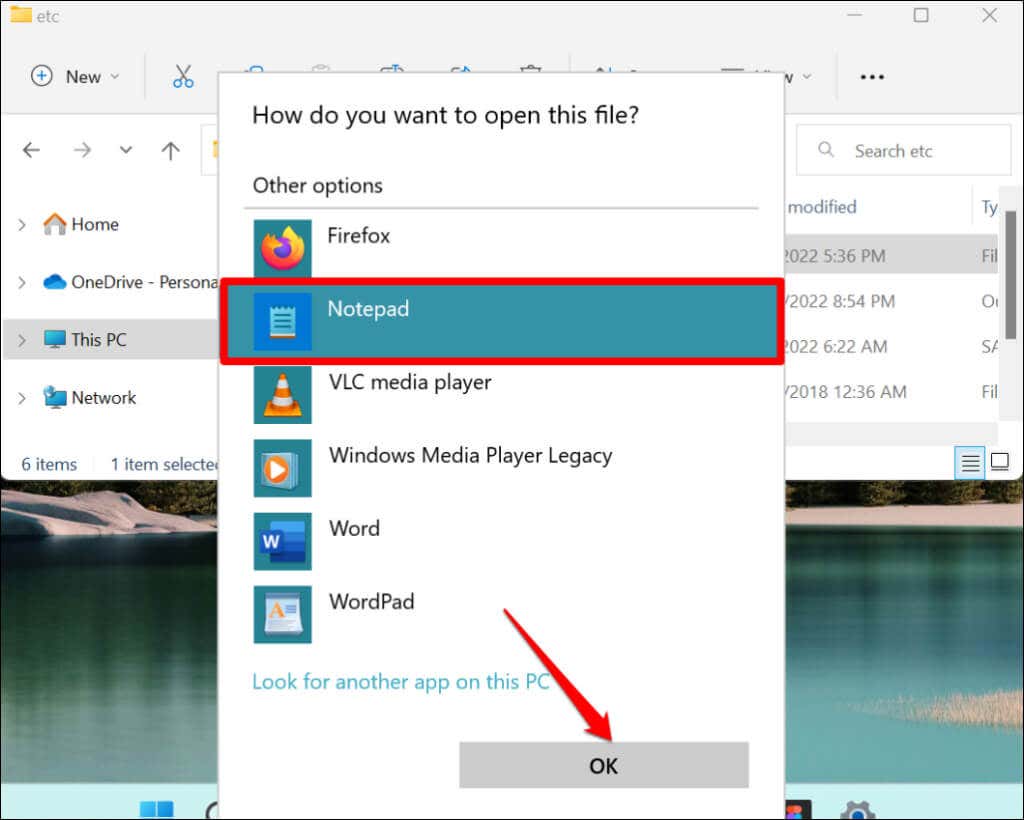
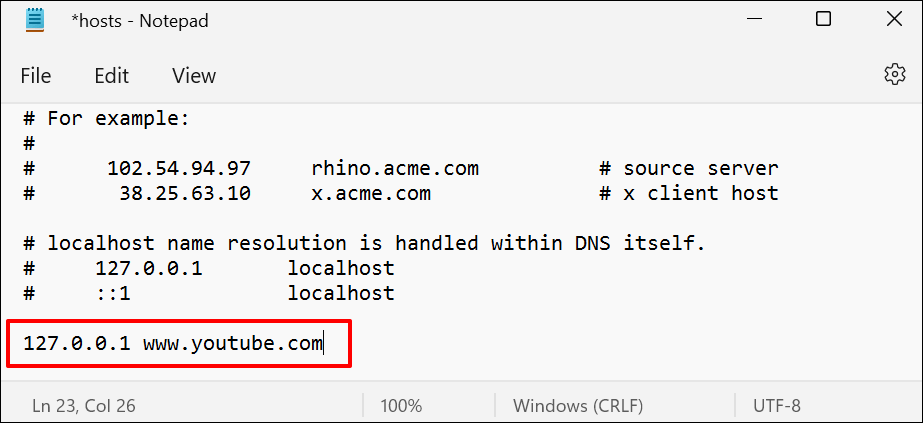
此命令会阻止除 Google Chrome 之外的所有浏览器(Safari、Firefox、Microsoft Edge 等)上的 YouTube。
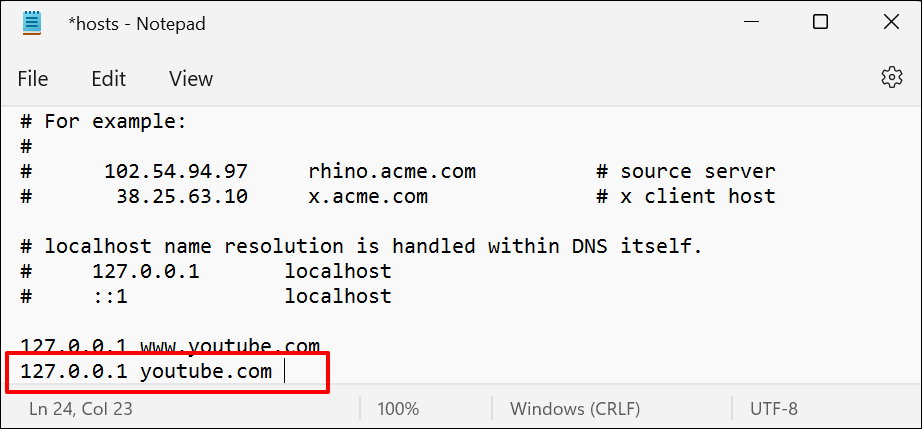
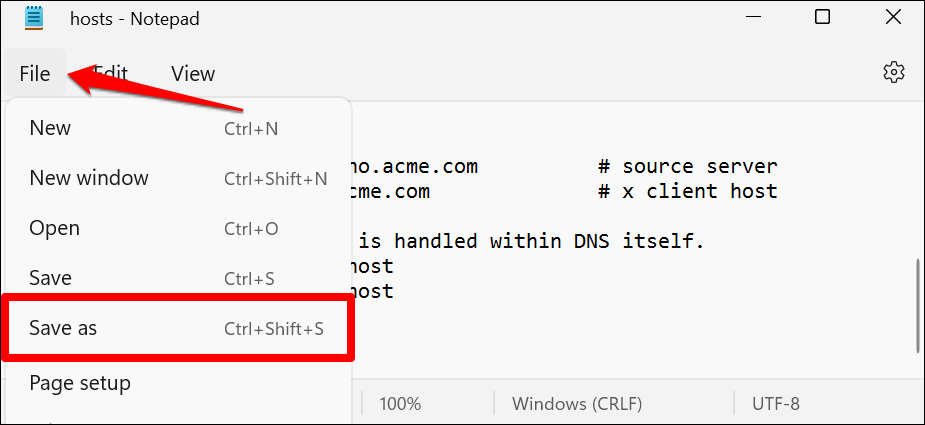
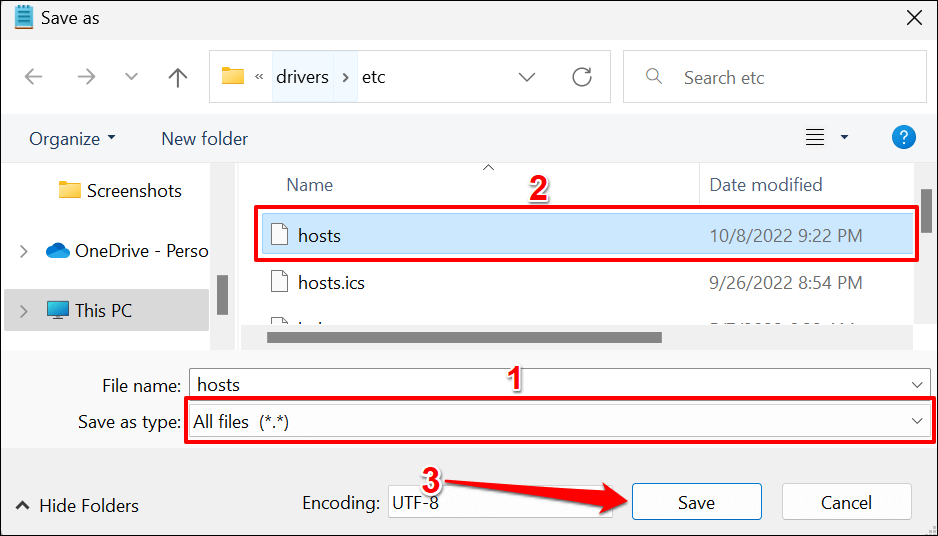
- 返回主机文件目的地(本地磁盘(C:)>Windows>System32>驱动程序>etc)并使用记事本打开主机文件。
关闭记事本并尝试在网络浏览器中访问 YouTube。如果您正确执行了这些步骤,YouTube 应该会显示“连接到互联网。你离线了。”错误信息。如果您仍然可以打开 YouTube,请重新启动计算机并重试。
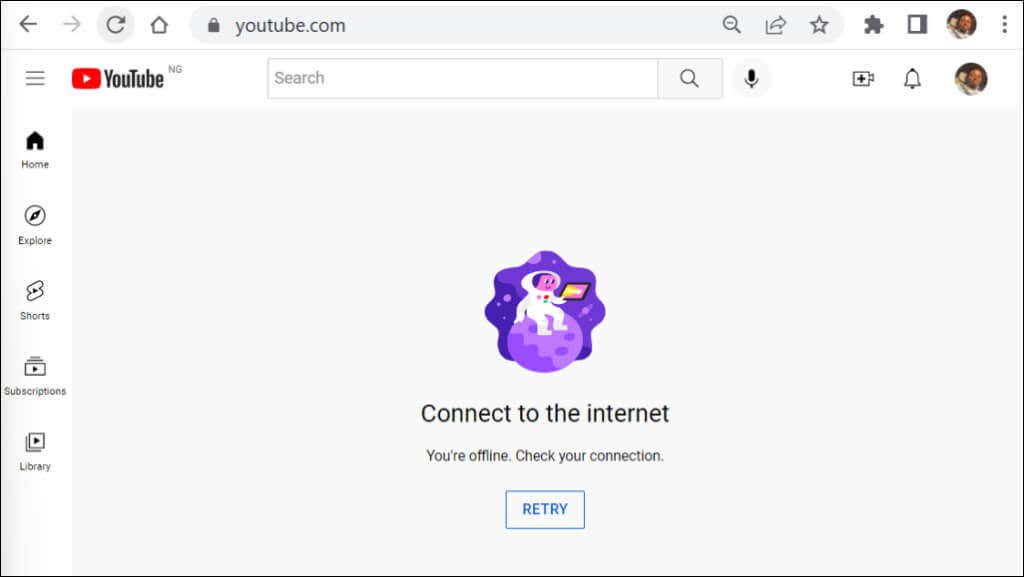
在 Windows 中取消阻止 YouTube
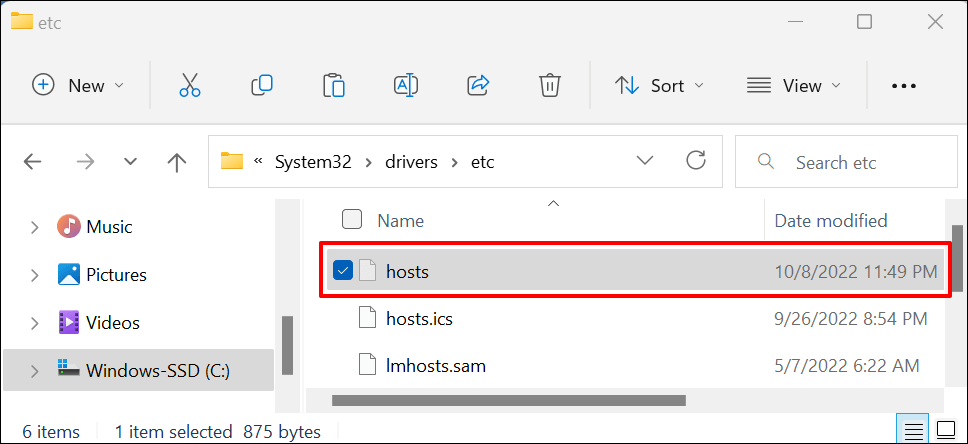
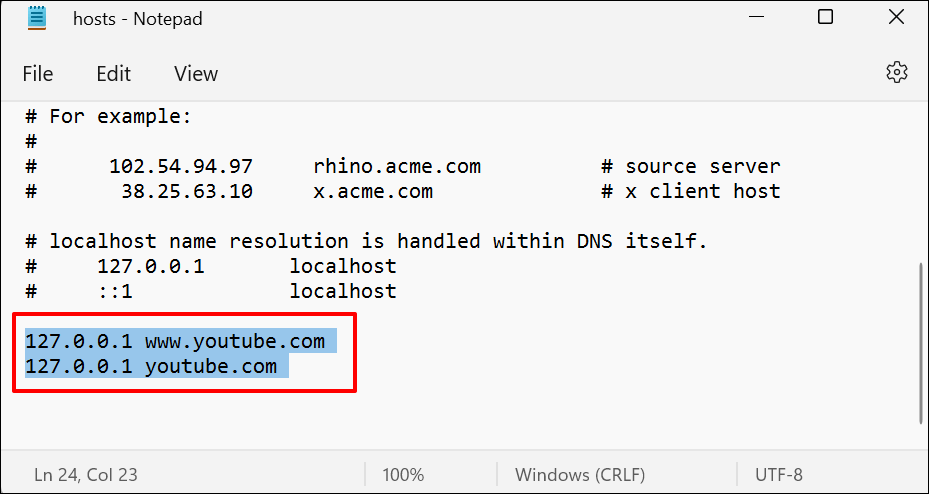
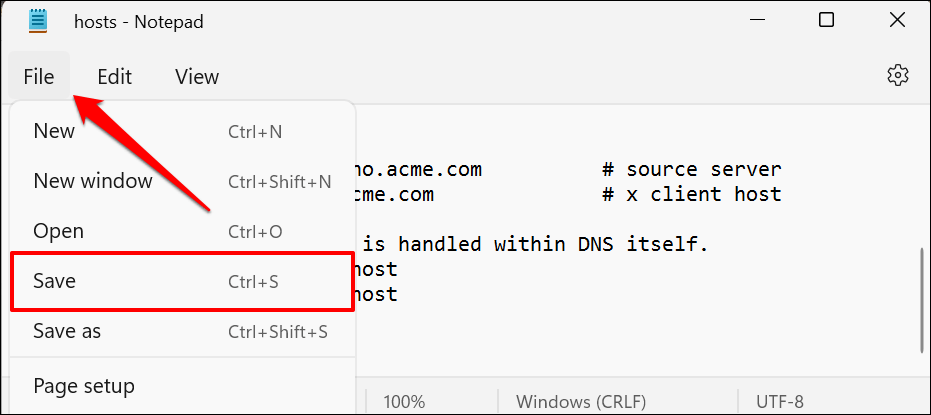
关闭记事本中的主机文件,打开任意网络浏览器,然后检查您现在是否可以访问 YouTube。如果您的浏览器无法加载 YouTube,请重新启动计算机。
如何在 Mac 上屏蔽 YouTube
在 macOS 中,您可以在“屏幕使用时间”中屏蔽 YouTube,或者通过编辑 Mac 的 TCP/IP 主机文件来屏蔽 YouTube。
利用屏幕时间屏蔽 YouTube
Mac 电脑上的屏幕时间 具有用于阻止不当网页内容的内容限制设置。请按照以下步骤阻止 Mac 上安装的所有网络浏览器访问 YouTube。
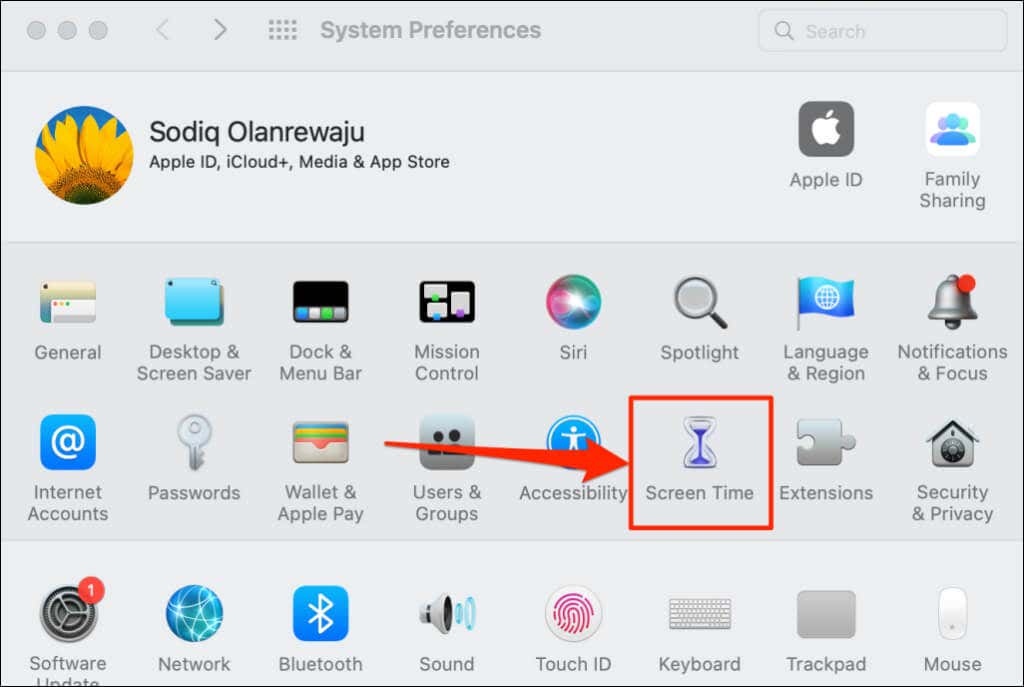
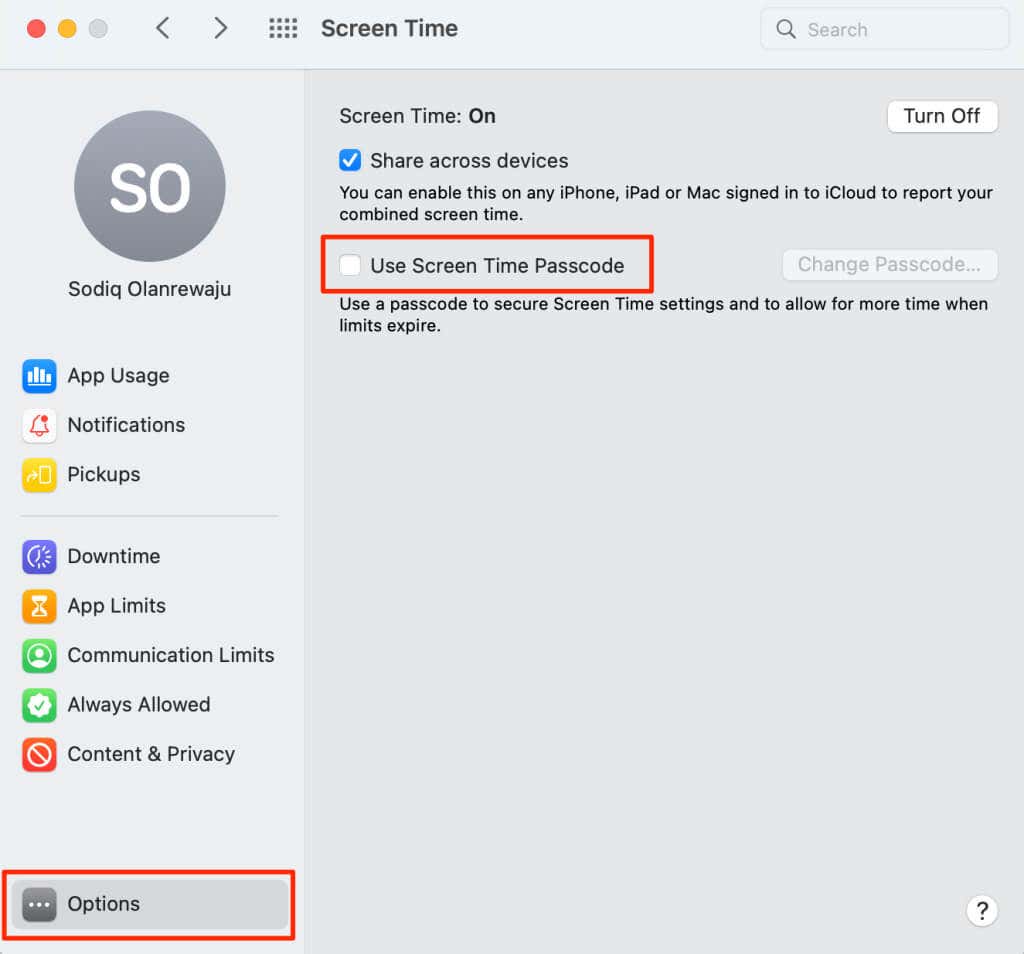
可以绕过管理员帐户的密码限制。因此,Apple 建议从标准帐户设置屏幕时间密码。
如果您使用的是管理员帐户,系统会提示您在 Mac 上创建新的管理员帐户。选择不允许该用户管理此计算机,创建一个新的用户帐户作为管理员,,然后按照提示创建一个新的管理员帐户。
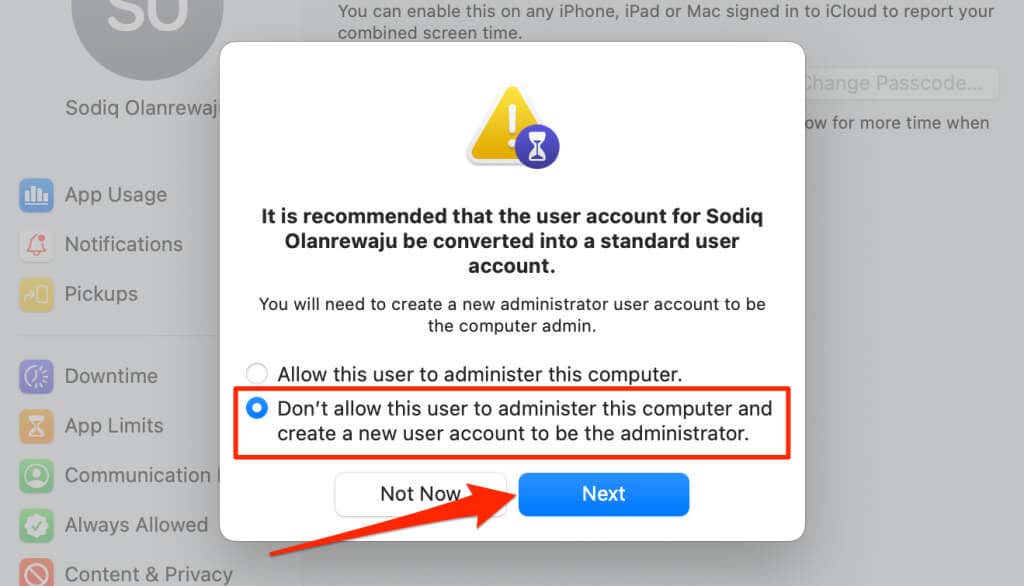
否则,如果从标准帐户设置“屏幕时间”,请跳至步骤 #3。.
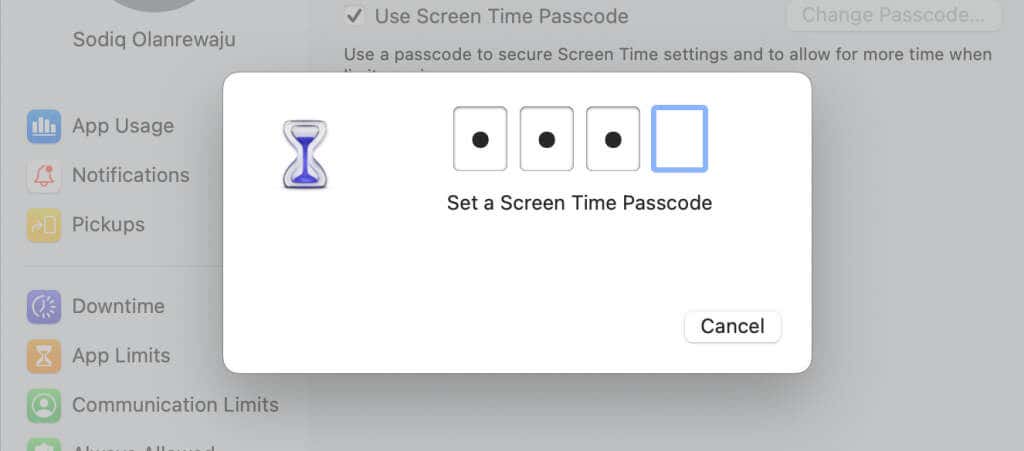
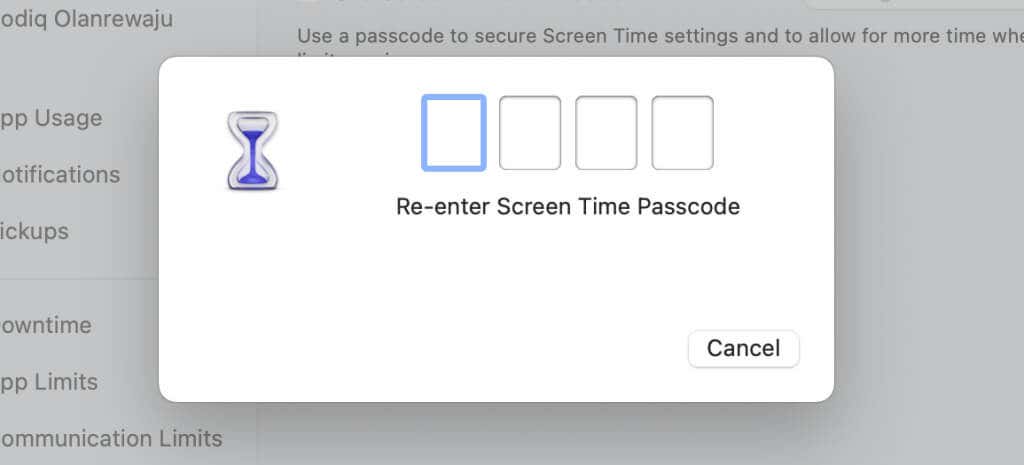
下一步是设置屏幕时间密码恢复。如果您忘记了“屏幕使用时间”密码,可以使用您的 Apple ID 进行重置。
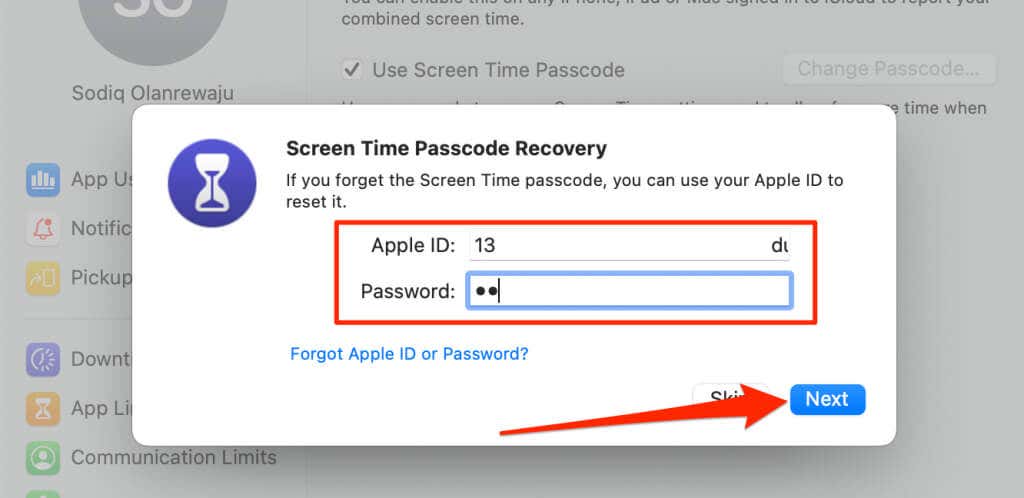
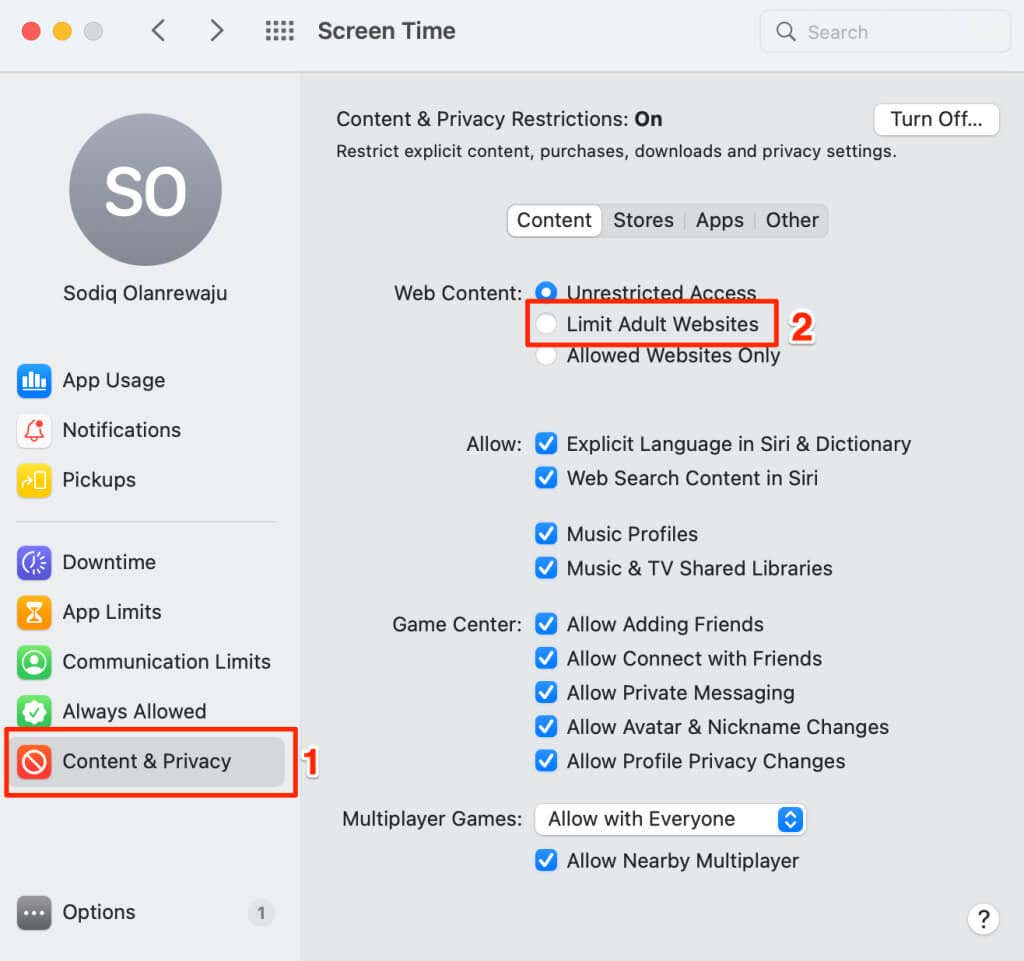 <开始=“7”>
<开始=“7”>
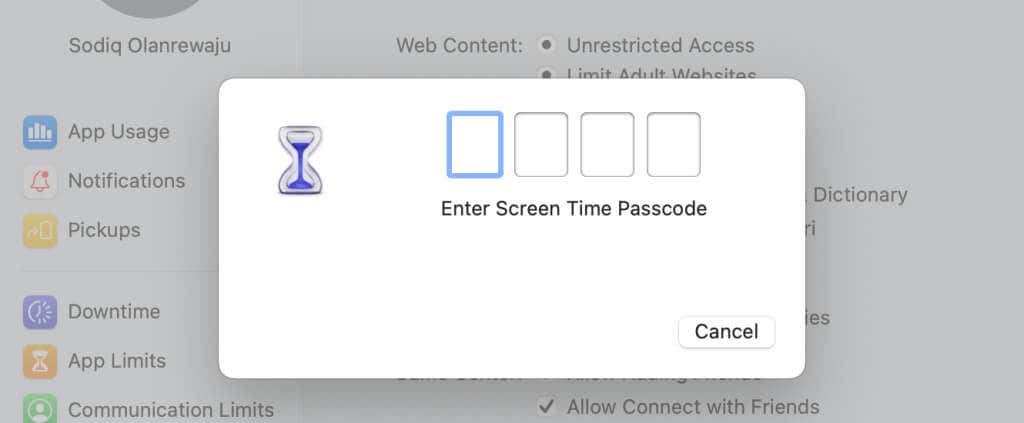
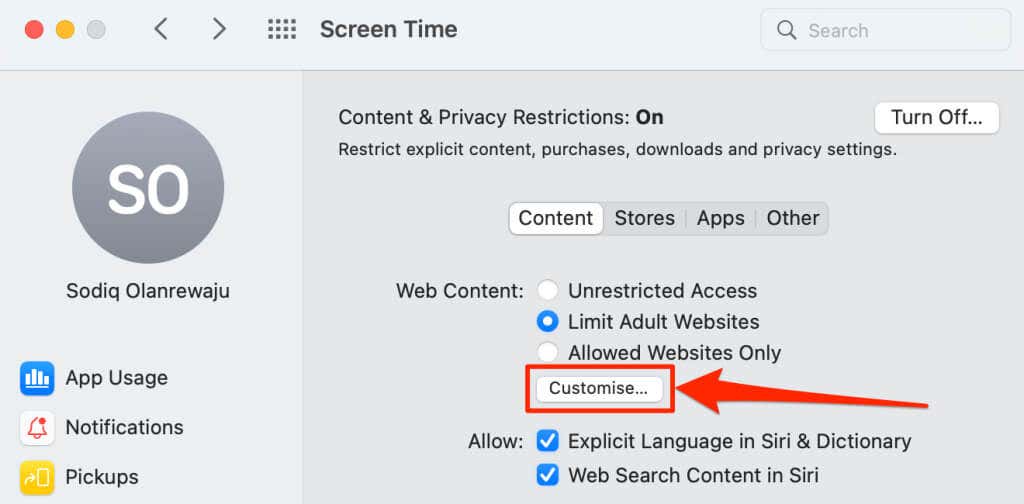
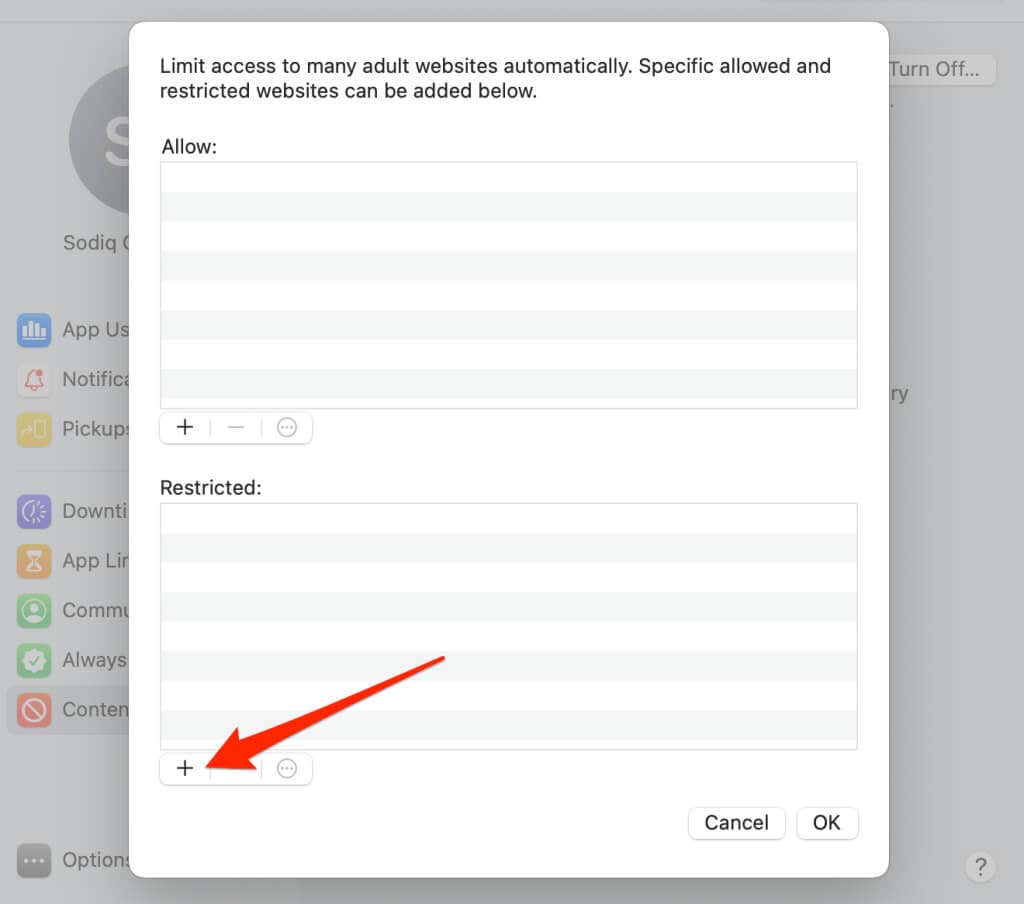 <开始=“10”>
<开始=“10”>
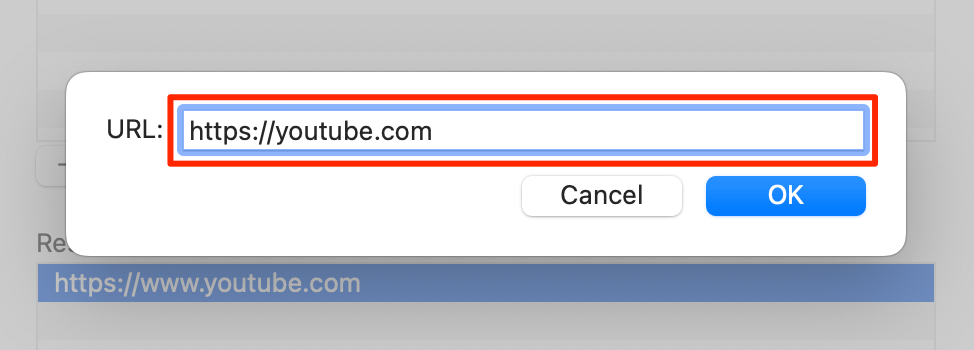
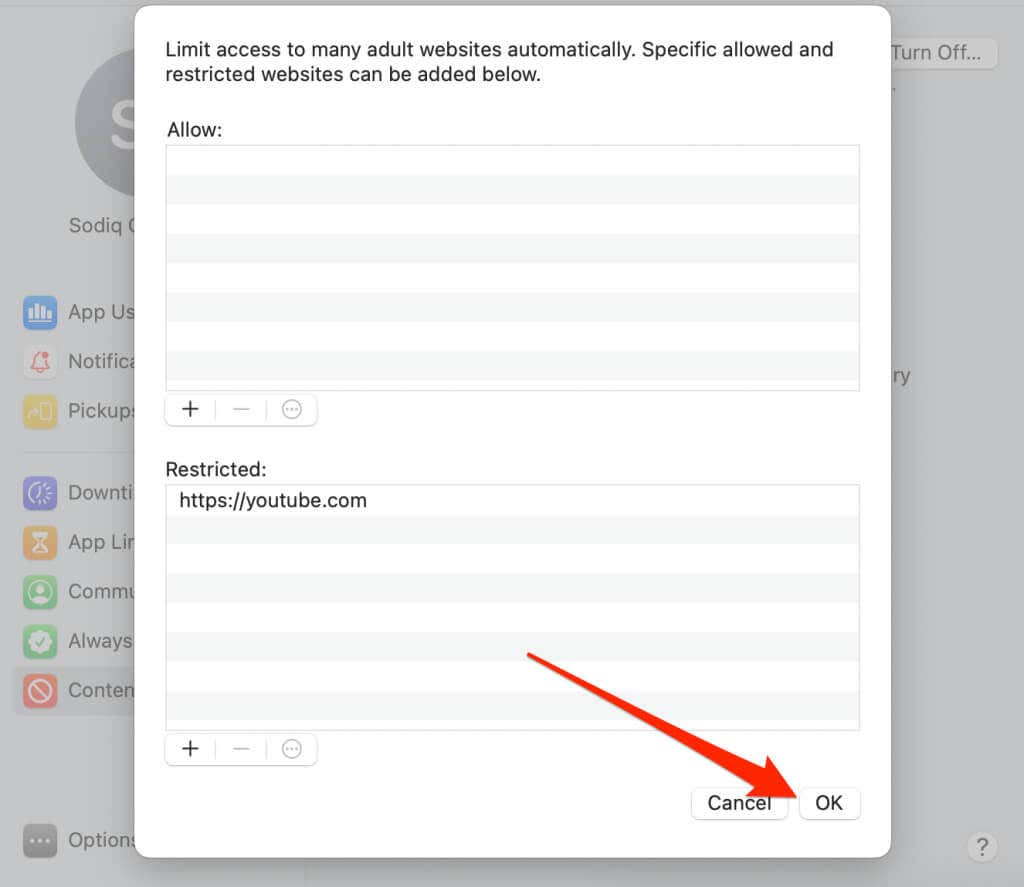
当有人在您的 Mac 上访问 YouTube 时,您的网络浏览器将显示“屏幕时间”弹出窗口。
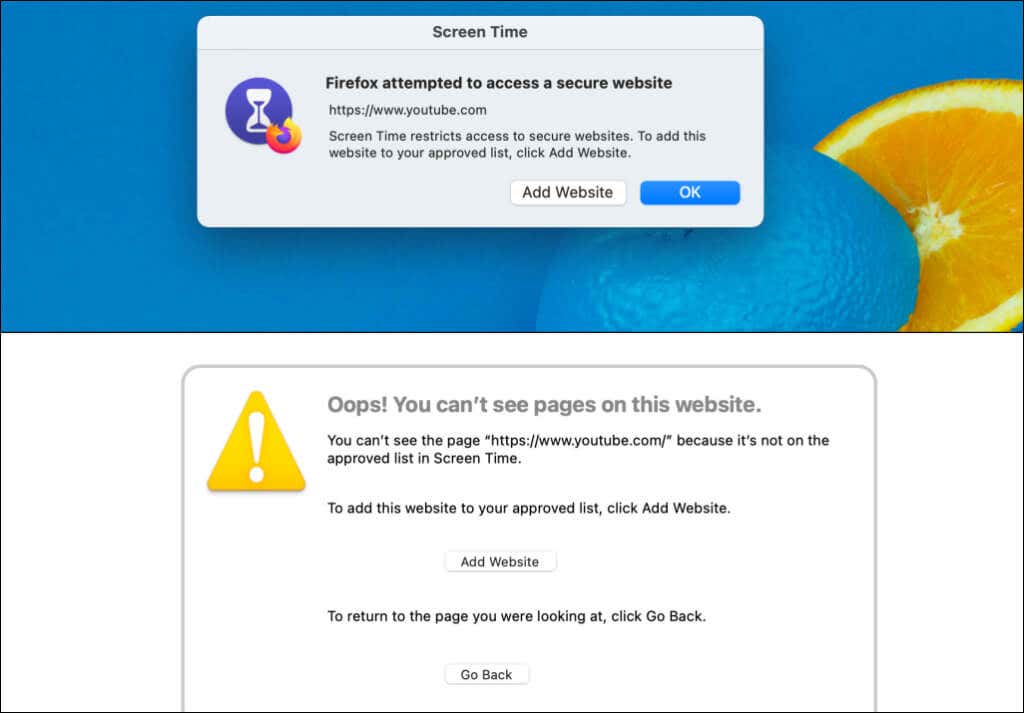
要取消阻止 YouTube,请选择“受限”部分中的 YouTube 网址以及底角的减号 (—) 图标。选择确定保存设置并取消阻止在所有网络浏览器上访问 YouTube。
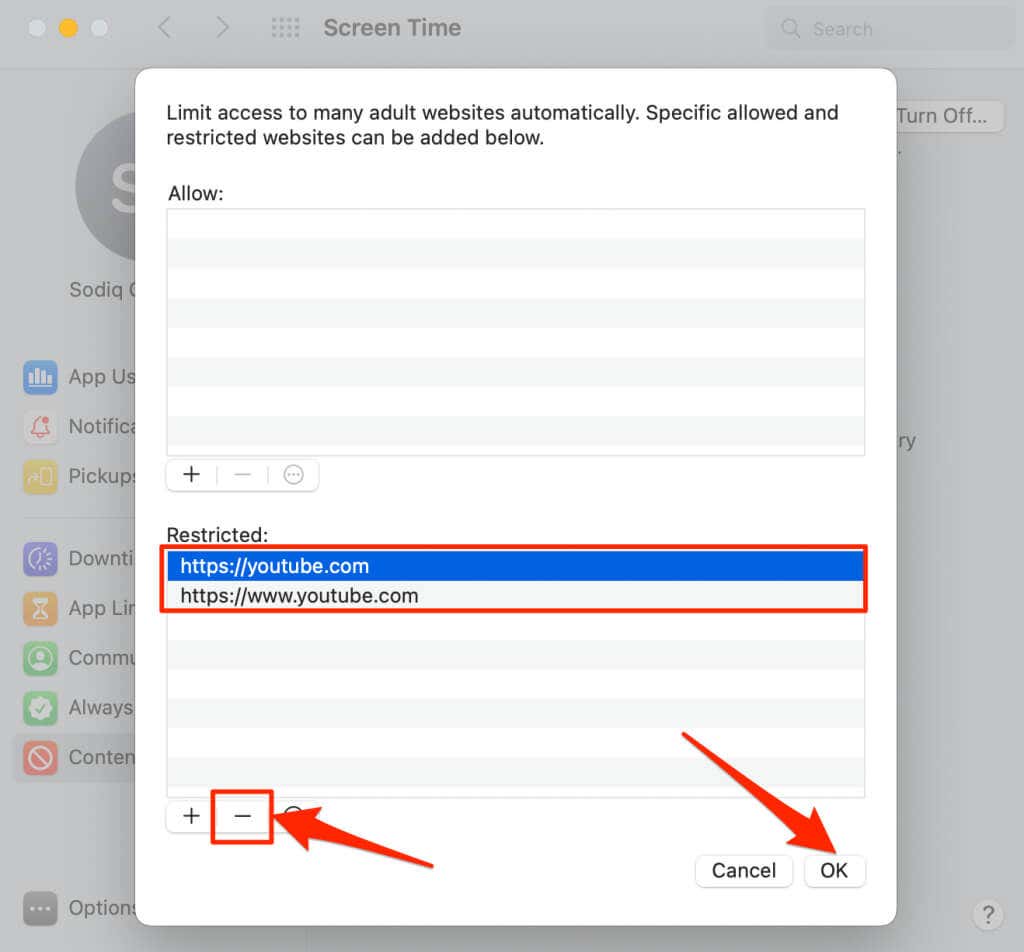
通过调整 macOS 主机文件来阻止 Mac 上的 YouTube
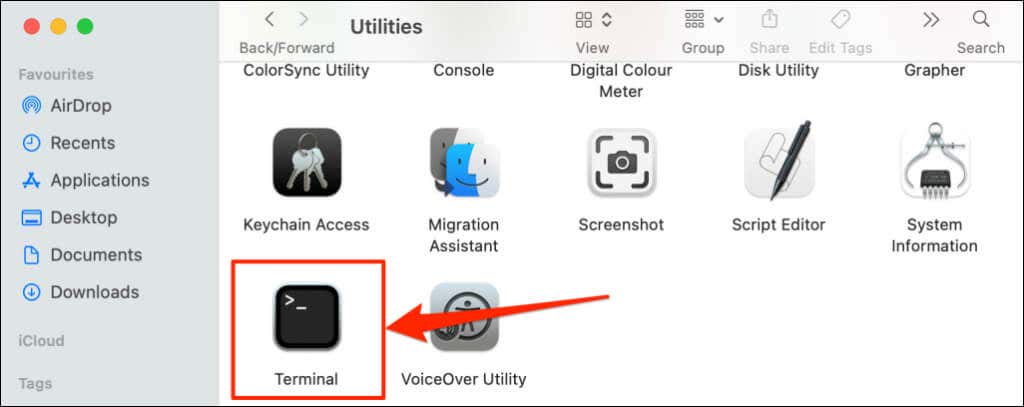
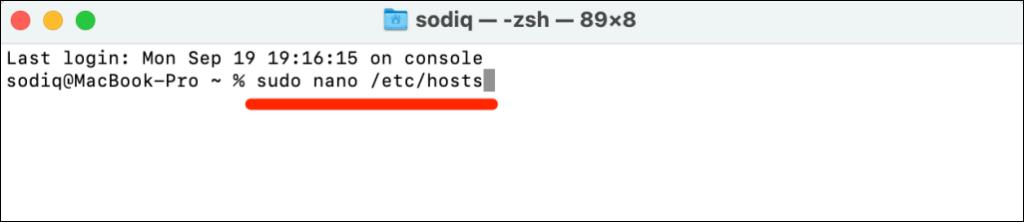
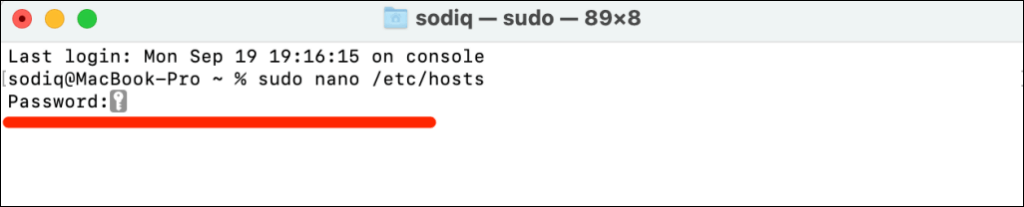
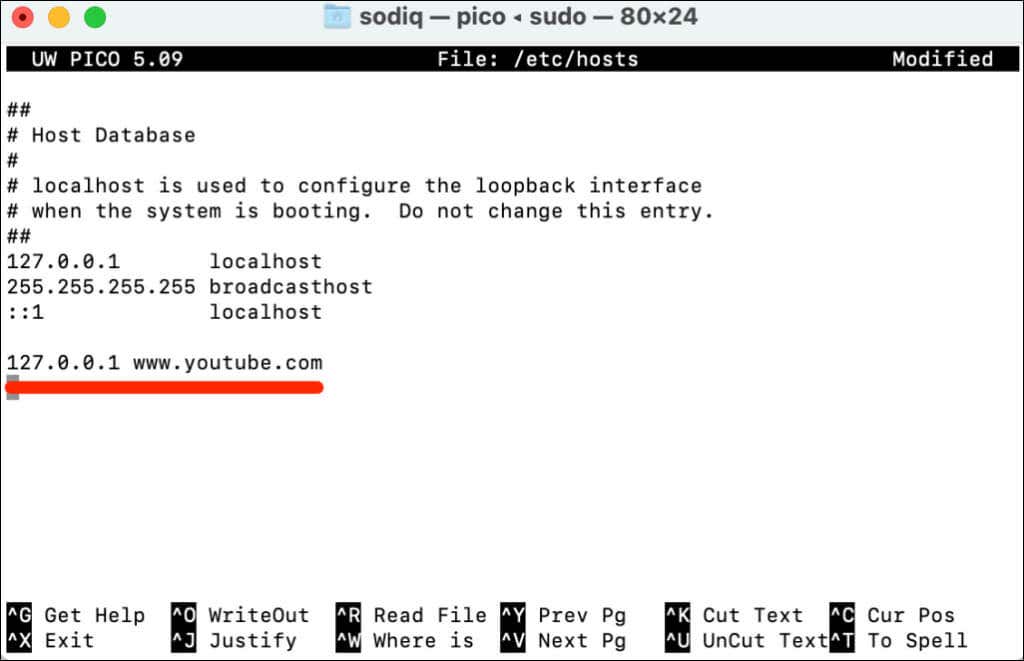
在终端中编辑主机文件后,您必须清除浏览器的缓存 。否则,您和其他用户仍然可以访问 YouTube。.
要取消阻止 YouTube,请在终端中重新打开主机文件(请参阅步骤 #1 - #3)并删除 127.0.0.1 www.youtube.com。按 Control+ O,然后按 Return保存主机文件。
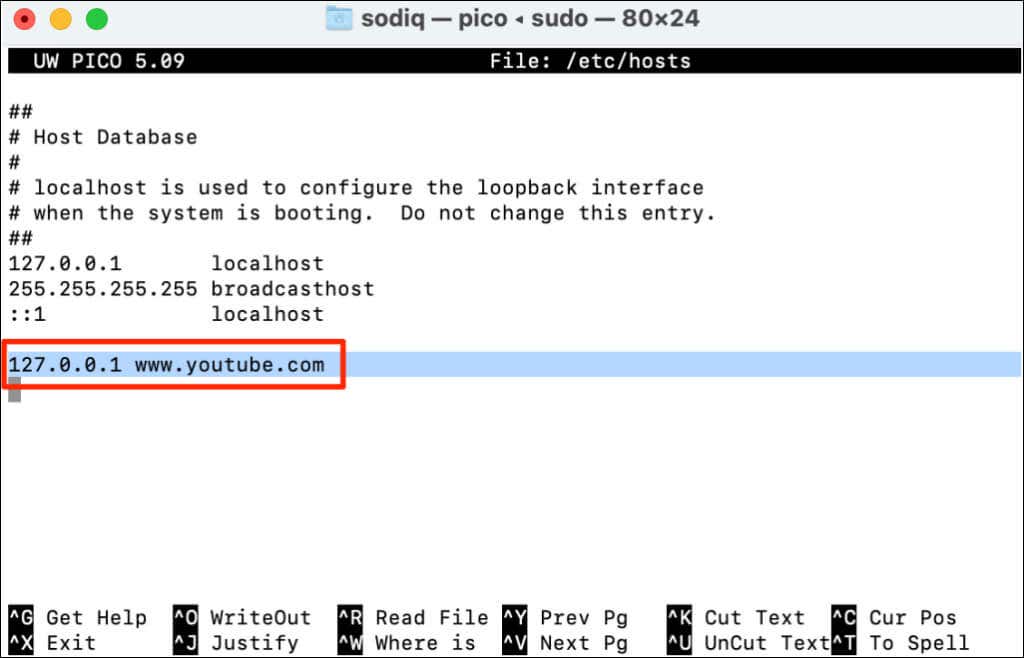
使用第三方工具
上述方法非常简单,适用于所有 macOS 和 Windows 版本。或者,您可以使用 免费家长控制软件 或您的 路由器的管理面板 阻止 YouTube。
.